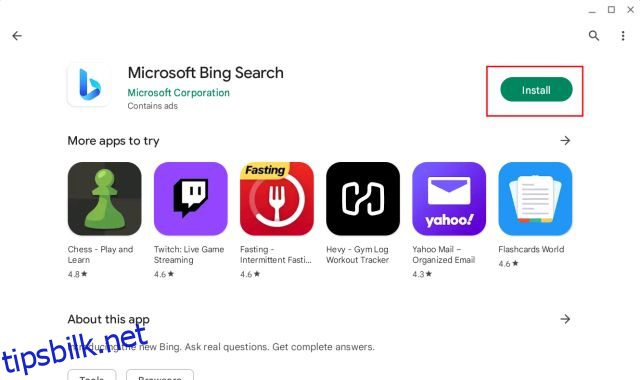Selv om det allerede er noen flotte ChatGPT Chrome-utvidelser tilgjengelig på Internett, hva om du vil bruke den nye Bing AI chatbot og Compose-funksjonen på Chromebooken din? Vel, Microsoft har begrenset Bing AI chatbot bare til sin interne Edge-nettleser. Så det er ingen annen måte enn å laste Edge på ChromeOS hvis du vil bruke den nye AI-drevne Bing på Chromebooken din. Så for å gjøre ting enklere for deg, har vi kommet opp med to forskjellige metoder for å få tilgang til ChatGPT-drevne Bing på Chromebooken din. På det notatet, la oss hoppe til trinnene.
Innholdsfortegnelse
Bruk Bing AI-søk på Chromebooken din (2023)
Bruk den nye Bing på en Chromebook (Play Store-støtte kreves)
For å bruke den nye Bing på Chromebooken, kan du installere Bing Search-appen på Chromebooken. Du trenger imidlertid Play Butikk-støtte på Chromebooken din (se trinn #1). Og du må ha tilgang til den nye Bing AI chatboten for å bruke funksjonen. Det beste med denne løsningen er at Bing Android-appen lar deg søke via stemmeinndata. Så du kan bruke Microsofts ChatGPT-alternativ som taleassistent også. Med det sagt, her er trinnene du må følge.
1. Åpne Play Store på Chromebook og installer Bing Search (Gratis) app.
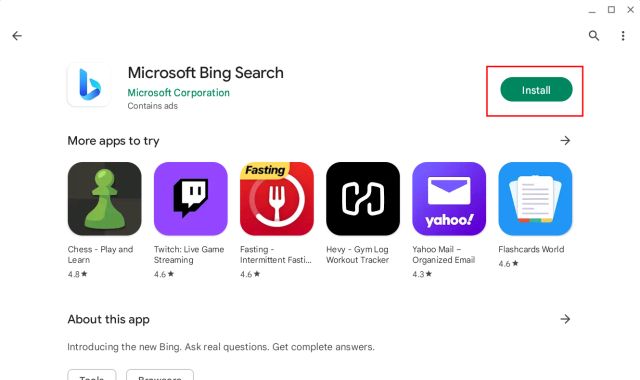
2. Åpne appen og klikk på «Logg på og bli med». Deretter logger du på med Microsoft-kontoen din.
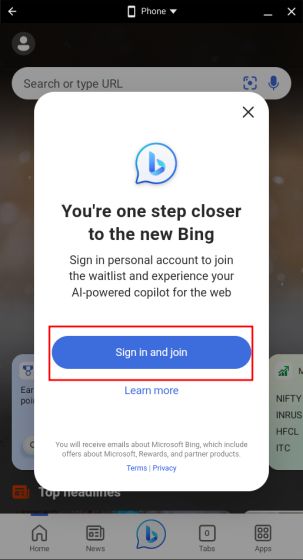
3. Til slutt klikker du på «Bing»-ikonet nederst i midten. Hvis knappen ikke svarer, lukk appen og åpne den igjen.
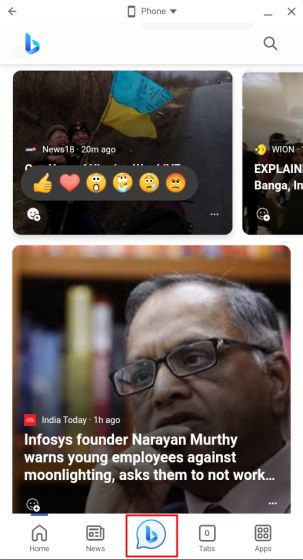
4. Klikk nå på «Telefon» øverst, og velg «Endre størrelse». Dette lar deg endre størrelsen på vinduet til dine preferanser.
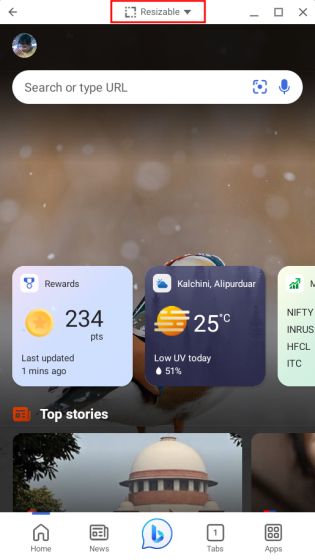
5. Etter det klikker du på «maksimer»-knappen for å gjøre vinduet i fullskjerm. Nå kan du raskt skrive og til og med klikke på mikrofonen for talesøk.
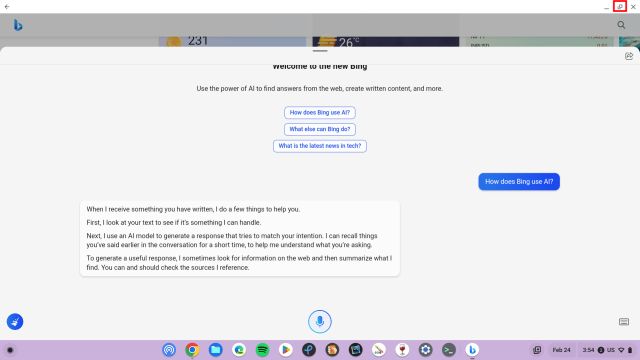
6. Her er den nye Bing i aksjon på Chromebooken vår.
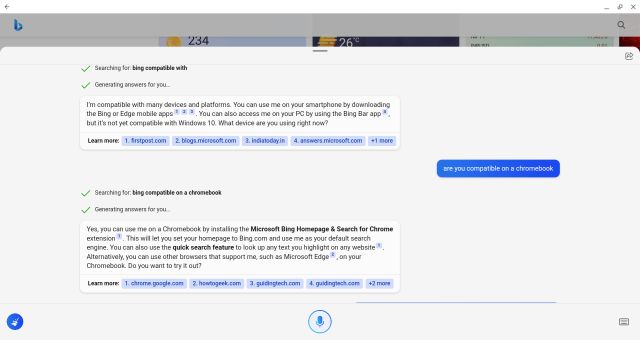
Bruk den nye Bing på en Chromebook (Linux-støtte kreves)
Hvis du har Linux-støtte aktivert på Chromebooken din, kan du enkelt få tilgang til den nye AI-drevne Bing på ChromeOS. Du kan installere Linux-versjonen av Microsoft Edge (utviklerkanal) og logge på med Microsoft-kontoen din for å komme i gang. Igjen, du må være hvitelistet for å bruke den nye Bing. Her er hvordan det går.
1. Hvis du ikke har installert Linux, fortsett og konfigurer Linux på Chromebooken.
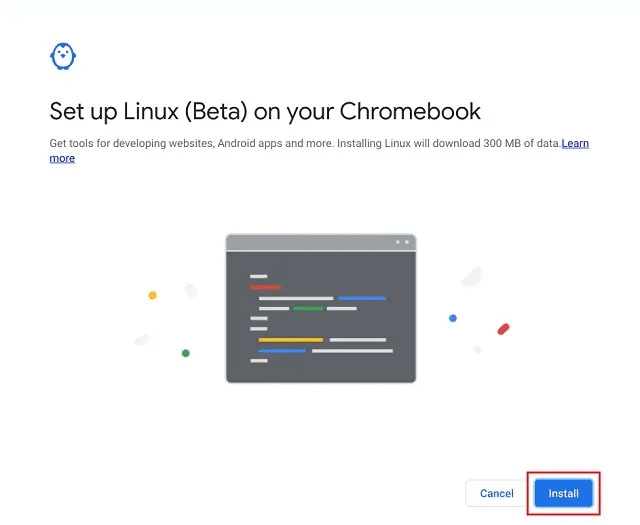
2. Deretter åpner du denne siden og klikk på pilikonet under Dev-kanalen og velg «Linux (.deb)».
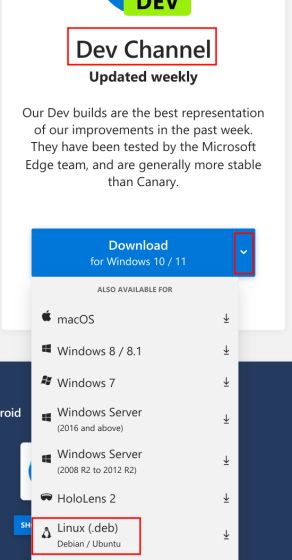
3. Klikk nå på «Godta og last ned» og en .deb-fil lastes ned på Chromebooken din.
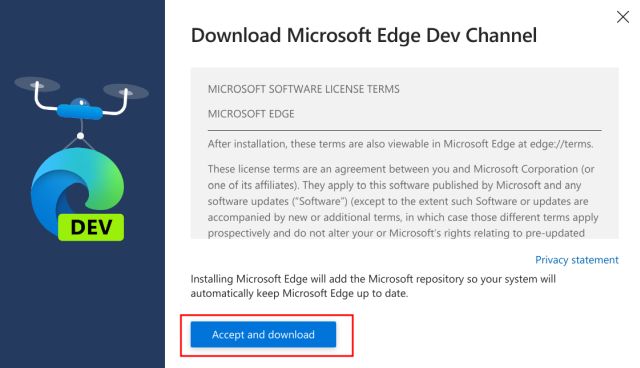
4. Åpne Filer-appen og flytt den til delen «Linux-filer».
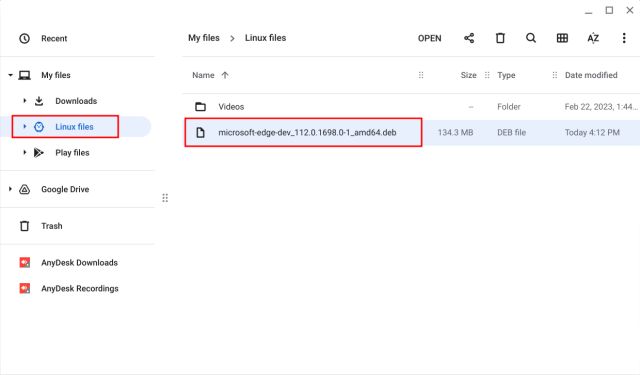
5. Deretter dobbeltklikker du på filen og klikker på «Installer». Microsoft Edge vil bli installert i løpet av få minutter.
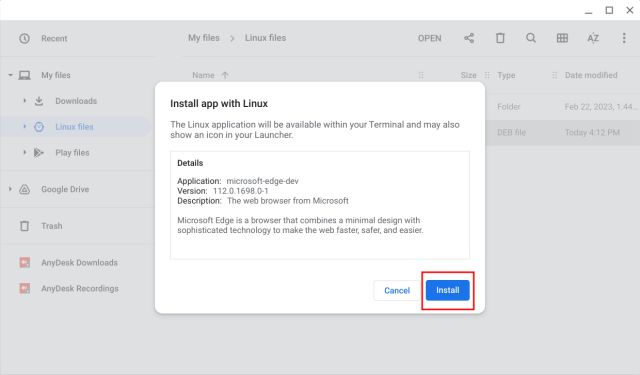
5. Nå åpner du appskuffen og går til mappen «Linux apps». Her åpner du «Microsoft Edge». Du kan også høyreklikke på den og feste den til ChromeOS-hyllen for rask tilgang.
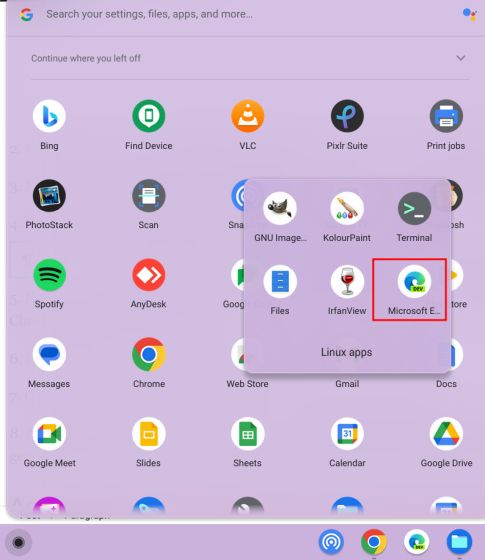
6. Logg deretter på med Microsoft-kontoen din.
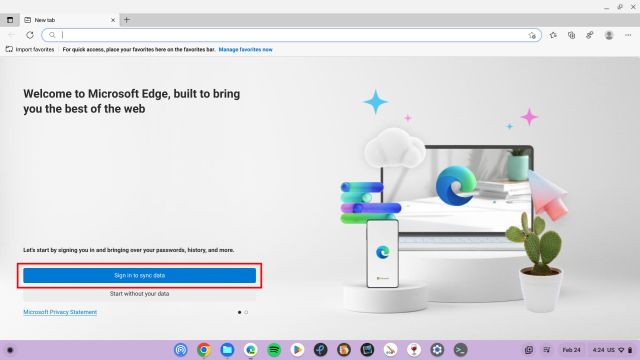
7. Når du er logget på, klikker du på «Bing»-knappen øverst til høyre.
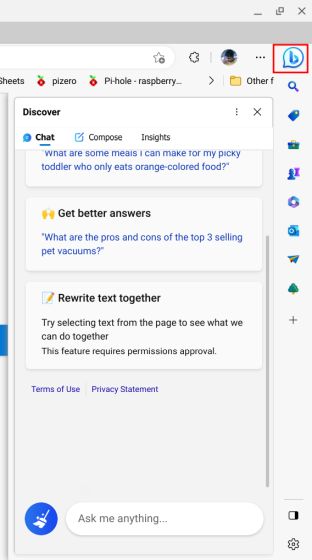
8. Og der har du det. Du kan nå bruke den nye AI-drevne Bing på Chromebooken din. Du kan også bruke den nye Compose-funksjonen til å generere tekster ved hjelp av ChatGPT i nettversjonen av Microsoft Word og til og med Google Docs.
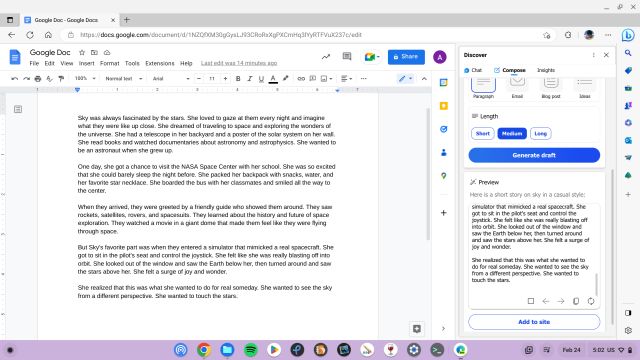
Få tilgang til Bing AI Chatbot på Chromebooken din akkurat nå
Så dette er hvordan du kan få tilgang til den nye ChatGPT-drevne Bing på Chromebooken din uten noen begrensninger. Hvis du bruker Linux-versjonen av Edge, fungerer den akkurat som den fungerer på Windows eller macOS med funksjoner som Compose og Insights. Uansett, det er alt fra oss. Hvis du vil kjøre Windows-apper på en Chromebook, gå til vår detaljerte veiledning. Og for å installere Microsoft Office på en Chromebook har vi en guide på plass for deg. Til slutt, hvis du har spørsmål, gi oss beskjed i kommentarfeltet nedenfor.